WPS表格批注怎么添加图片呢?今天就教大家如何操作 。

文章插图
WPS表格批注怎么添加图片1、右键单元格,点击插入批注 。
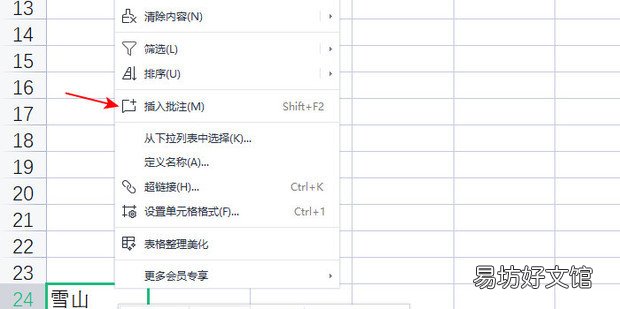
文章插图
2、之后再右键批注框,选择设置批注格式 。
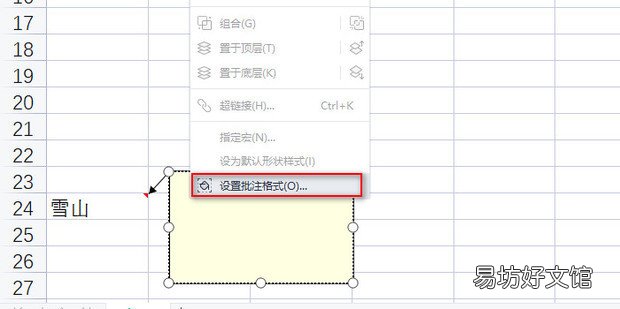
文章插图
3、在颜色与线条栏里,点击颜色,选择填充效果 。
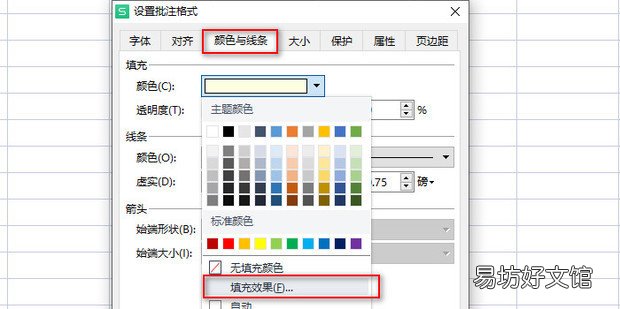
文章插图
4、点击选择图片,插入本地图片后点击确定退出 。
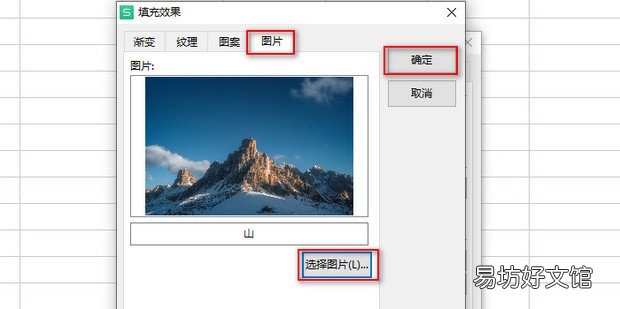
文章插图
【WPS表格批注怎么添加图片】5、再将线条颜色设置为无线条颜色,点击确定 。
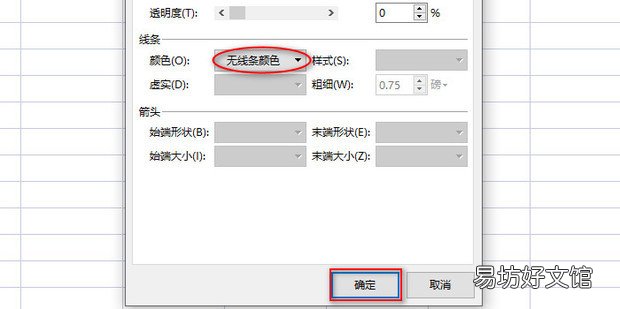
文章插图
6、这样就来自添加完成了 。
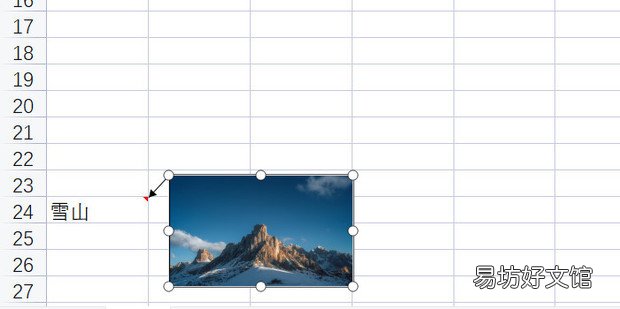
文章插图
推荐阅读
- WPS怎样标记重复值
- WPS两组数据柱状图和折线图怎么在一个图表显示
- 表格拉序号怎么都是1
- excel表格怎么插入思维导图攻略
- wps表格怎么快速导入数据源
- wps表格怎样计算及格人数
- excel 表格图片怎样进行排序
- Excel如何将表格居中打印
- excel工作表中如何设置表格的滚动条
- 如何使用WPS画报做为电脑的屏保







